Win10硬盘空间不足?教你这样清理,瞬间多出10个G!
������Դ��http://www.6ke.com.cn/
���ߣ�关键词排名优化
������12
 2020-09-13 13:07:40
2020-09-13 13:07:40
一、清理Windows更新文件
“更新像喝水”的win10,在更新系统的时候,都会给你留一条“后路”,也就是备份系统资料,让你有机会可以退回更新前的系统。

这也就意味着你的电脑中有一些可能“无用”的资料,如果你需要退回上一个版本的系统,那么保留还是可以的。
如果不需要的话,还是建议删除掉这些文件,为电脑腾出更多的空间!
操作步骤:
1、 进入“此电脑”,鼠标右击“C盘”选择“属性”
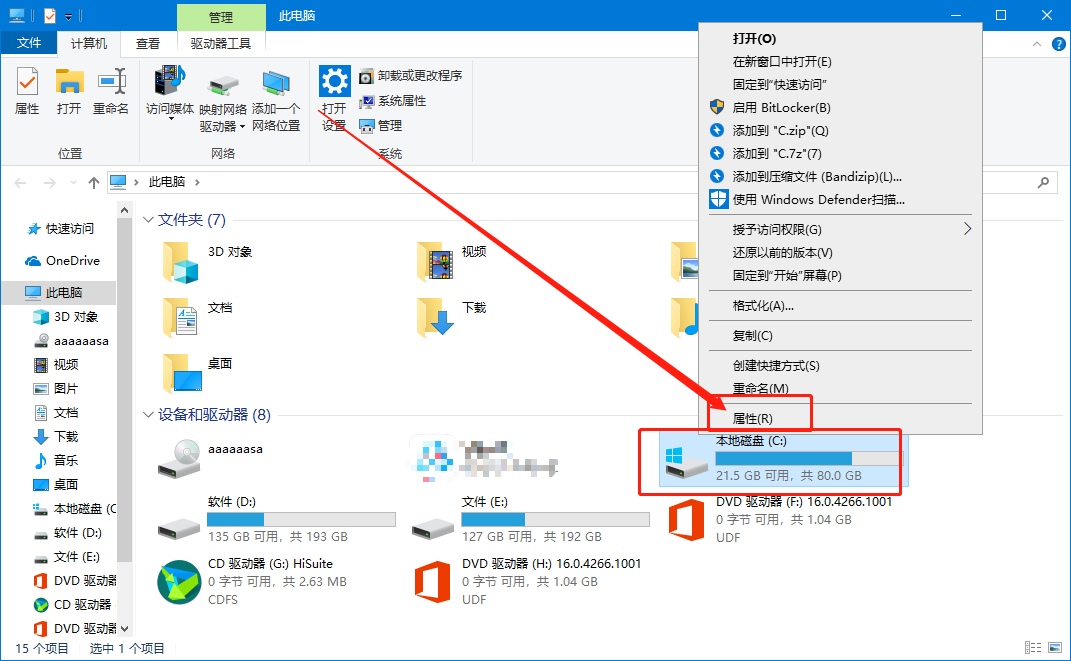
2、 在属性页面中,单击“磁盘清理”
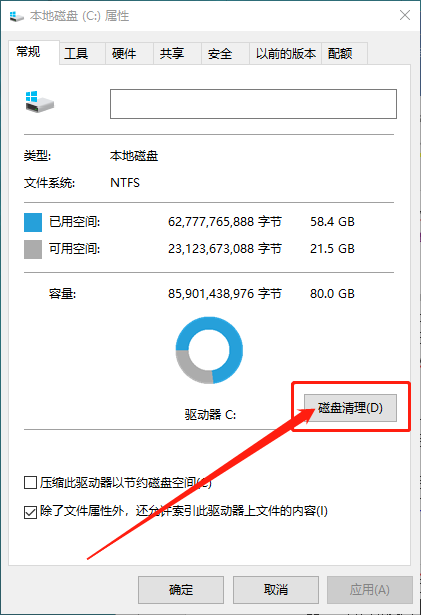
3、 然后继续单击“清理系统文件”
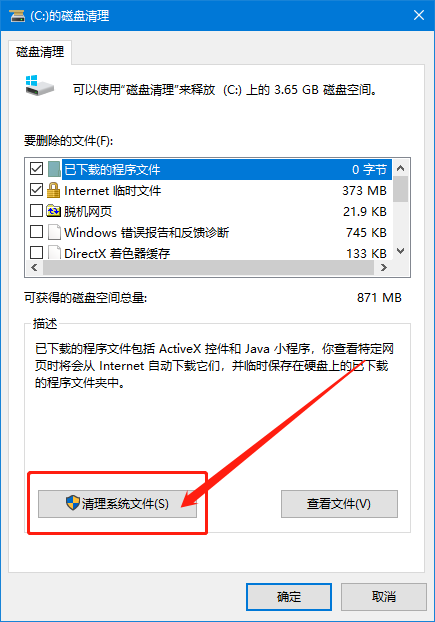
4、 随后,即可看到“Windows 更新清理”,勾选之后,单击“确定”
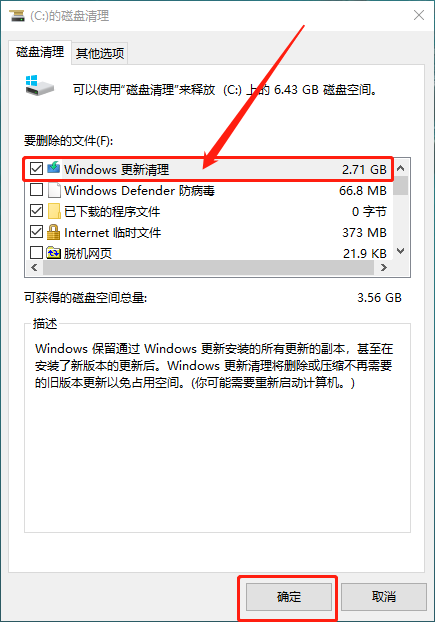
5、 弹出确认窗口时,单击“删除文件”即可
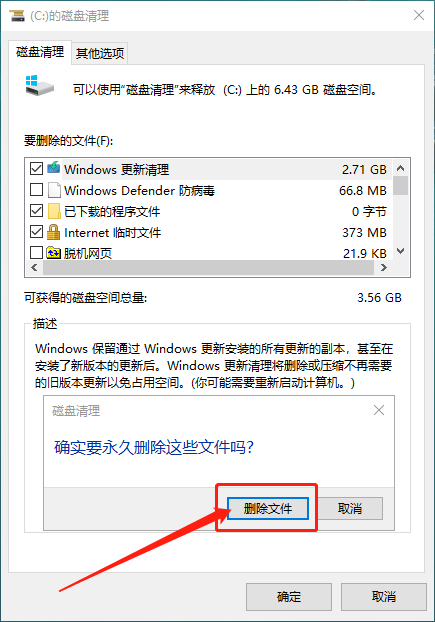
二、清理Prefetch文件夹
电脑在运行系统的时候,都会产生一些缓存的文件,而这些文件一般是不会自动清理的,堆积下来也会占据一定的空间,而系统缓存主要存储在C盘的Prefetch文件夹中。

操作步骤:
1、 鼠标双击打开“C盘”
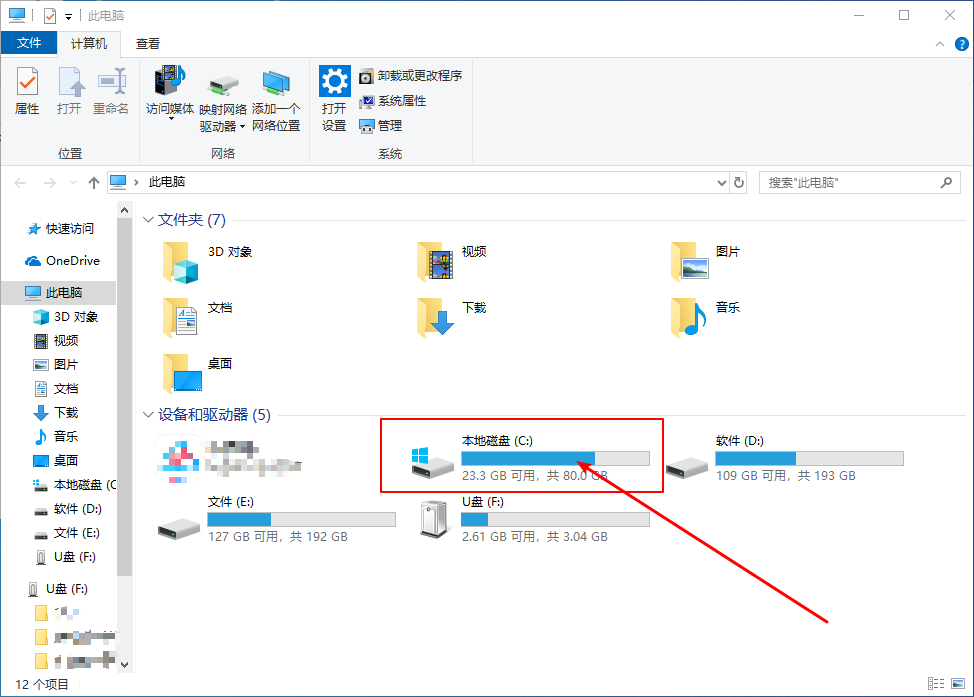
2、 然后继续打开“Windows”文件夹
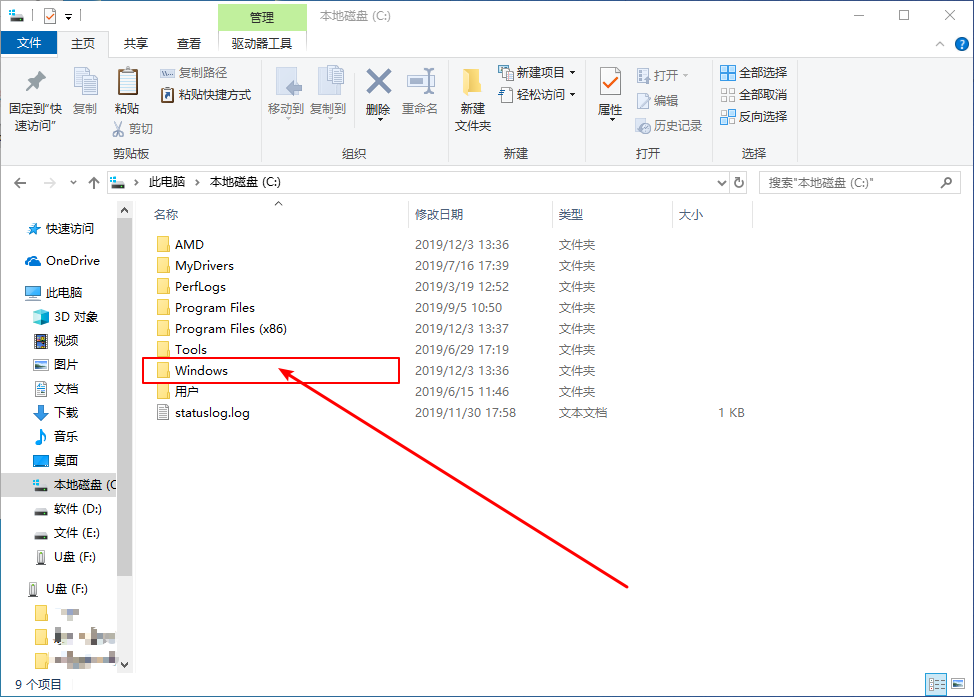
3、 随后,找到并清理“Prefetch”文件夹中的资料即可
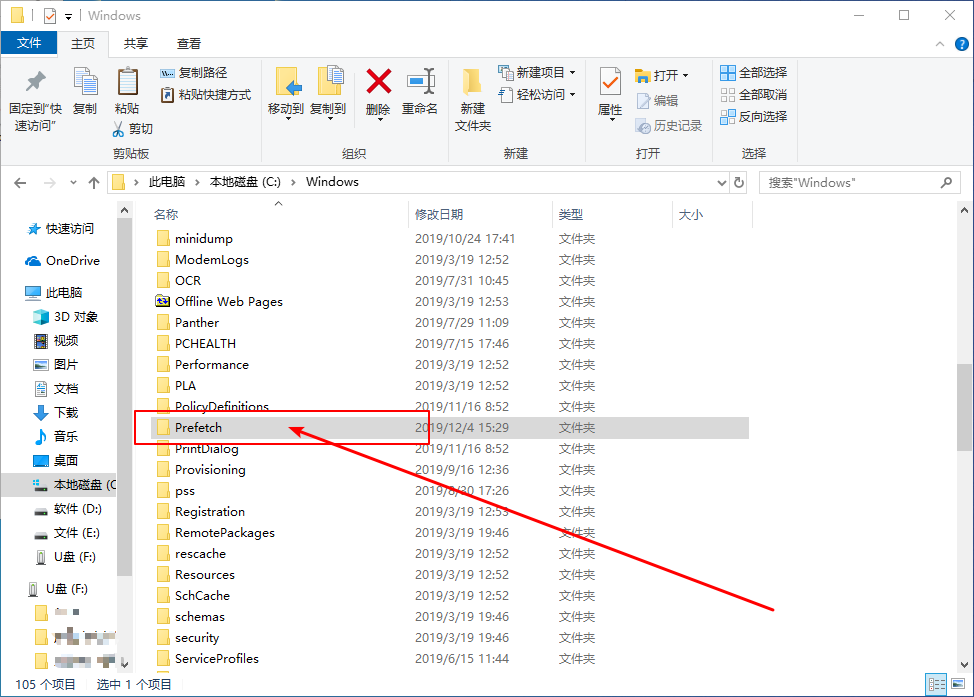
三、清理LogFiles文件夹
电脑在运行的时候,如果出现一些问题,那么系统会自动进行记录,比如网页自动关闭、电脑图标消失等等,可以简单认为是电脑的日志记录,删除后对电脑的影响不大。

操作步骤:
1、 鼠标双击打开“C盘”
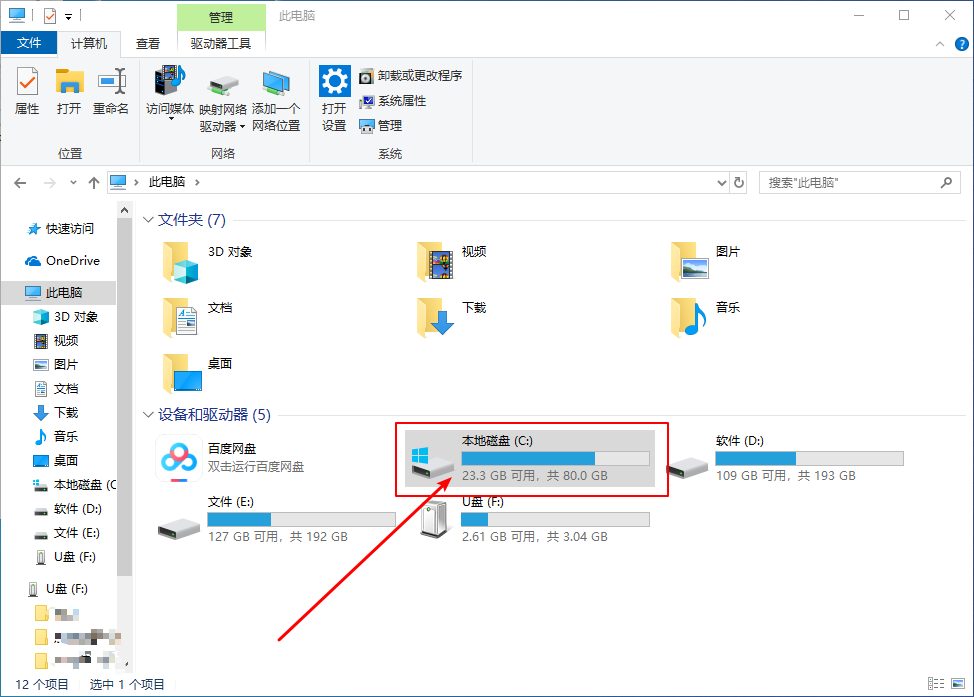
2、 然后继续打开“Windows”文件夹
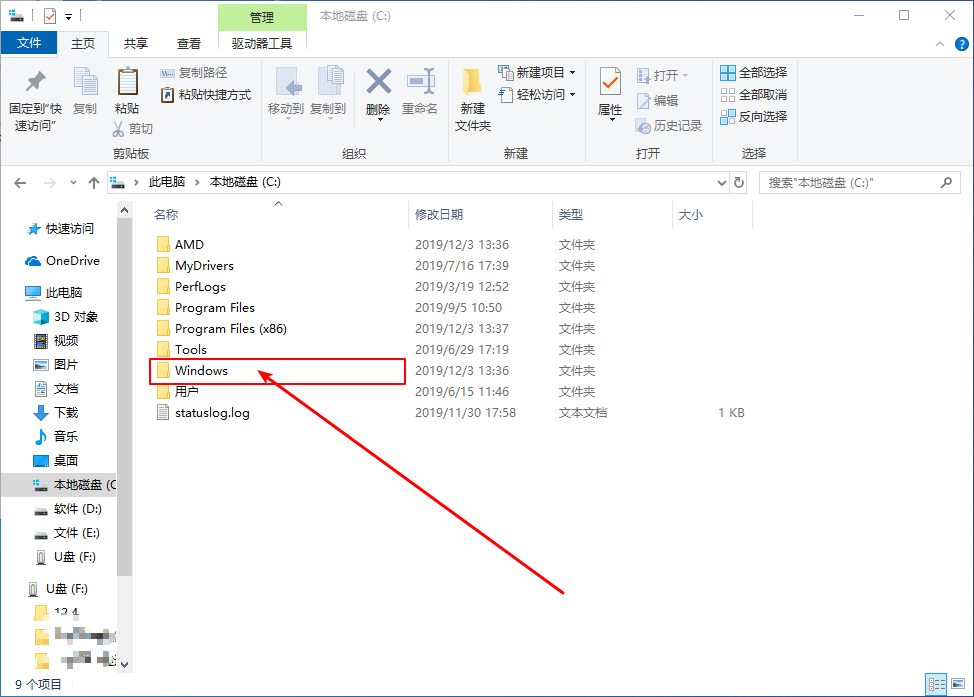
3、 找到并打开“System32”文件夹
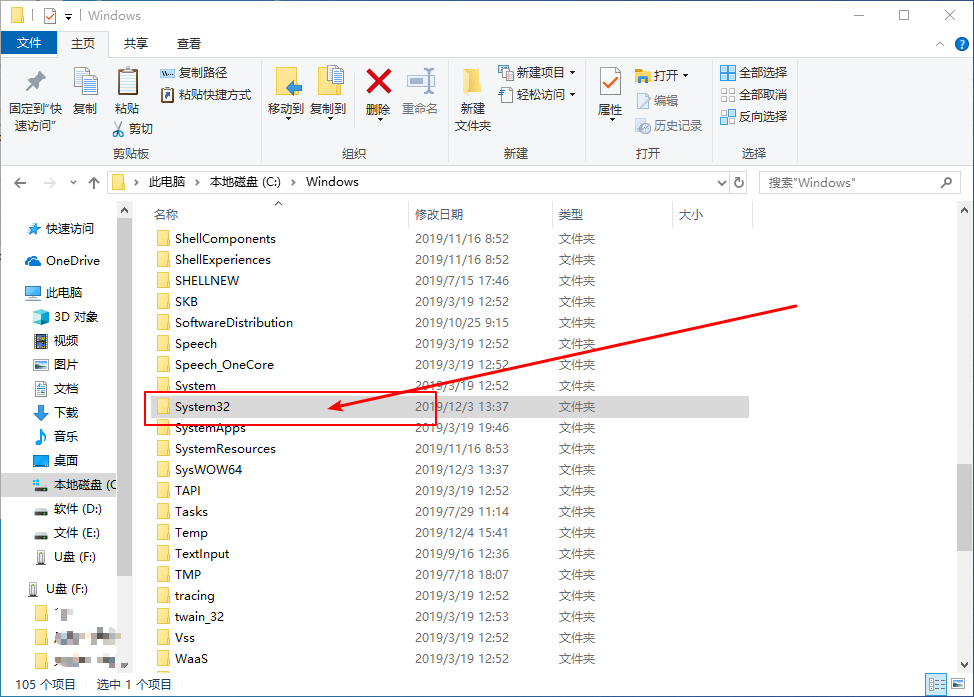
4、 随后,继续找到并清理“LogFiles”文件夹中的资料即可

四、清理Temp文件夹
电脑系统运行的时候,所缓存的文件主要位于prefetch文件夹。而软件运行时,所产生的缓存垃圾则是存放在Temp文件夹中,定期清理有利于电脑的运行。

操作步骤:
1、 鼠标双击打开“C盘”

2、 然后继续打开“Windows”文件夹

3、 随后,找到并打开“Temp”文件夹

4、 清理删除里面的资料即可
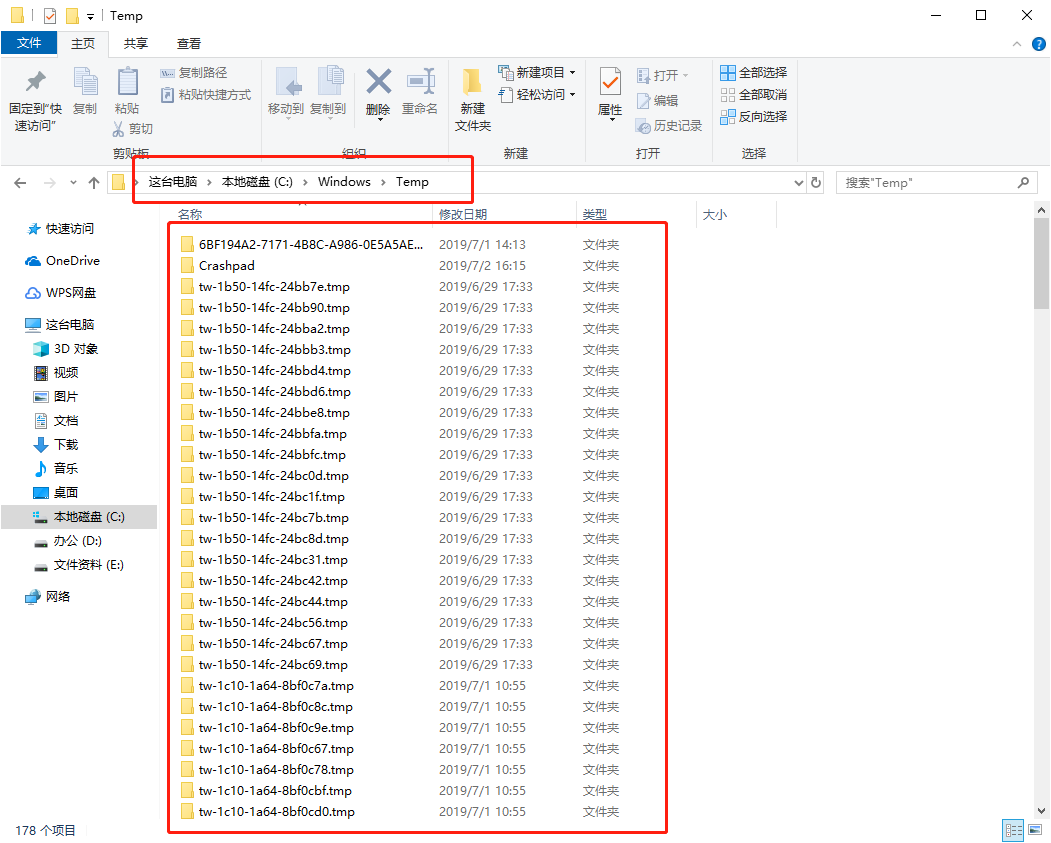
注意:在清理系统文件时,可能会提示权限不足无法操作。这个时候,只需要使用管理员账户即可













